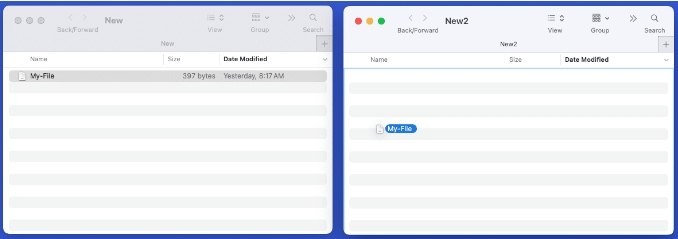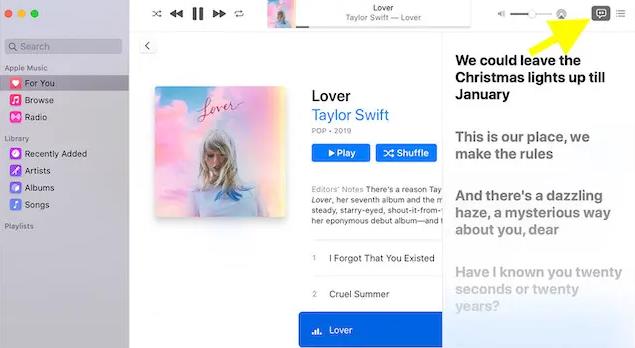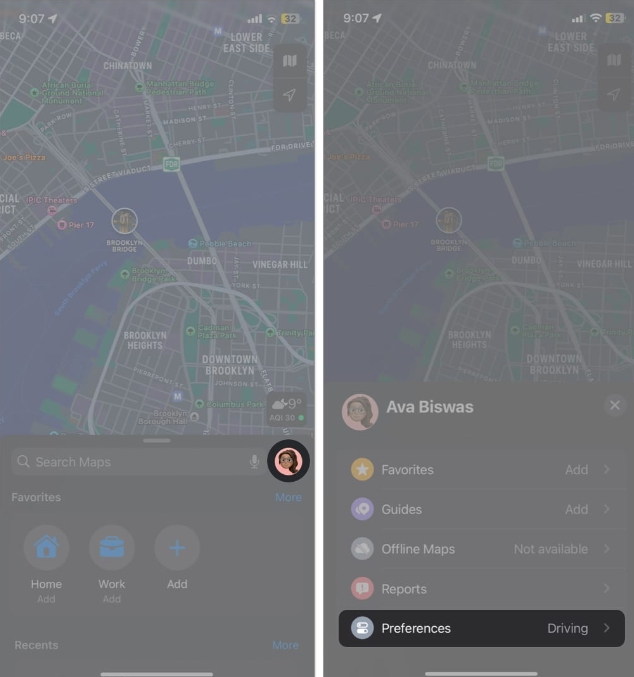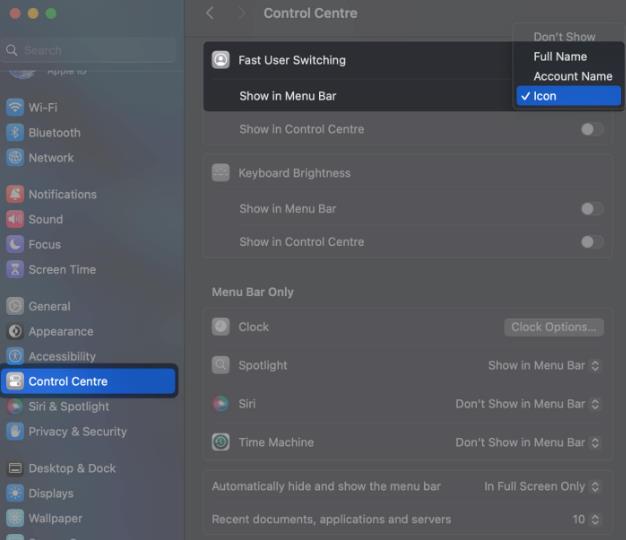iPhone 健康应用程序是跟踪您的健康和健身数据的强大工具。它可以从各种来源收集数据,这些数据可用于跟踪您随时间的进展、识别趋势和设定目标。但是,如果您想共享这些数据或创建备份怎么办?因此,在本指南中,我将向您展示如何从iPhone 导出健康数据。
如何使用iPhone上的“健康”应用程序导出健康数据
健康应用程序提供了一项内置功能,可将健康数据导出到包含两个XML 文件的ZIP 文件。这些文件包含健康应用程序记录的所有原始数据,尽管可能无法直接读取它们,但您仍然可以使用它们来备份数据或导入到支持XML格式的其他应用程序中。导出健康数据的步骤如下:
1. 打开“健康”应用程序并确保您已登录您的帐户。
2. 导航至应用程序的设置选项,通常位于主屏幕的菜单中。
3. 在设置选项中,找到并选择“导出健康数据”或类似选项。
4. 选择导出数据的时间范围。您可以选择导出所有数据或指定特定日期范围。
5. 单击“导出”或类似按钮开始导出过程。
6. 应用程序将生成一个ZIP 文件,其中包含两个XML 文件,用于存储有关您的健康数据的详细信息。
7. 下载ZIP 文件并将其保存到您的设备或云存储以供以后使用
打开“健康”应用程序 点击您的个人资料照片。选择导出所有健康数据。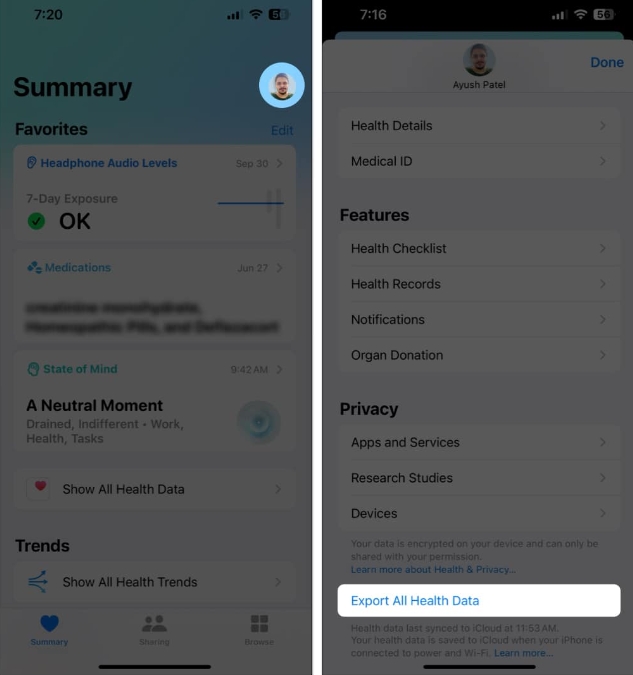 点击导出 选择导出ZIP 文件的首选位置或应用程序。
点击导出 选择导出ZIP 文件的首选位置或应用程序。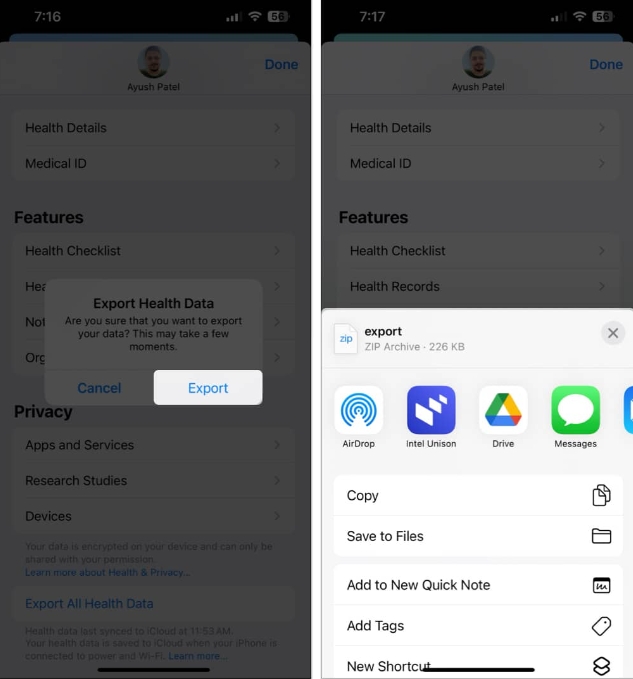 在导出的ZIP 文件中您可以找到:
在导出的ZIP 文件中您可以找到:
EKG:心电图记录export_cda.xml 和export.xml:医疗记录锻炼路线:锻炼期间的GPS 坐标(.gpx 格式) 但是,您无法在iPhone 上本地查看导出的健康数据。此外,使用健康应用程序导出数据也有一些缺点:
无法指定您要导出的运行状况指标。导出数据时您可以选择特定日期或日期范围。健康信息导出为难以阅读的XML 文件。出于上述原因,建议使用提供用户友好界面的第三方应用程序导出您的健康数据。
如何在 iPhone 上使用第三方应用程序导出健康数据
除了iPhone 上的默认健康应用程序外,您还可以使用第三方应用程序导出健康数据。我们选择健康报告应用程序是因为它允许您选择要包含在报告中的特定健康指标,该报告可以导出为PDF、CSV 或JSON 文件。以下是如何使用该应用程序:
从App Store 安装健康报告应用程序。打开健康报告应用程序 点击启用健康访问。单击“全部打开”“允许”并授予对健康数据的访问权限。输入您的全名 单击“保存并继续”。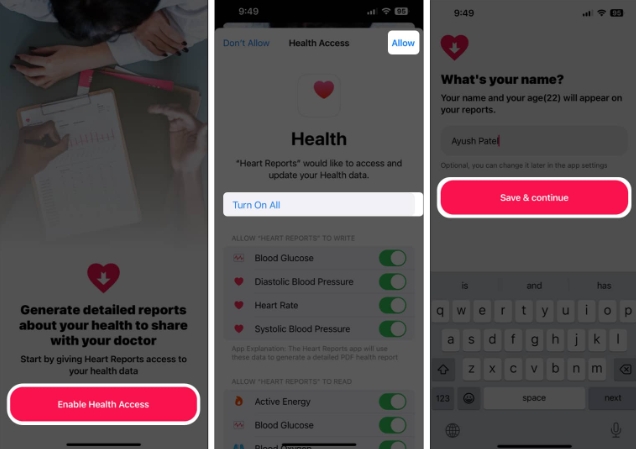
单击日期选择器以选择日期范围。选择您想要导出数据的健康指标。
您可以单击微调设置来自定义报告。单击“生成报告”选择“另存为PDF”或“导出”。
您可以单击“导出”将报告另存为CSV 或JSON 文件。常问问题
我可以从“健康”应用程序导出哪些类型的数据?
您可以导出健康应用程序中存储的所有数据。这包括有关您的活动、健身、营养、睡眠、血压等的数据。
我可以将健康数据导出为电子表格或其他格式吗?
是的,您可以使用第三方应用程序轻松将健康数据导出到电子表格或任何其他格式。有许多第三方应用程序可以将健康数据转换为不同的格式,例如PDF、JSON、CSV 或XML。
我可以将我的健康数据导入到健康应用程序中吗?
没有原生方法可以将您的健康数据导入iPhone 上的“健康”应用程序。但是,有一些付费的第三方应用程序(例如Health Data Importer)允许您将XML 备份导入到Health 应用程序中。
如何将旧iPhone 的健康数据转移到新iPhone?
您可以在新iPhone 上访问您的健康数据,而无需导出。前往“设置”“您的姓名”“iCloud”点击“显示全部”“选择健康”“打开同步此iPhone”。现在使用同一Apple ID 登录您的新iPhone,即可访问iCloud 备份中的健康数据。
包起来…
您选择哪种方式导出您的健康数据完全取决于您的个人需求。如果您只想将所有数据导出到单个文件,那么使用“健康”应用程序本身将是最简单的选择。但是,如果您正在寻找导出特定类型的数据或将数据转换为其他格式的方法,那么您可能需要使用第三方应用程序。
以上是如何从iPhone导出健康数据?2种方法解释!的详细信息。更多资讯请关注9158app其他相关文章!